Matcha ، مثل العديد من أجهزة كمبيوتر سطح المكتب Linux الشهيرة اليومعلى غرار GTK ، موضوع نمط مسطح. تبدو واضحة ونظيفة للغاية ، وتتناسب مع اتجاه "تصميم المواد". إذا كنت بحاجة إلى اتجاه جديد نحو تصميم شائع ، فاتبع دليلنا وتعلم كيفية تثبيت سمة Matcha على Linux.
تثبيت ماتشا الموضوع
يتطلب تثبيت سمة Matcha على نظام Linuxتبعيات معينة. ستضمن هذه التبعيات أن يتم عرض السمة بشكل صحيح. لتثبيتها ، افتح نافذة طرفية واستخدم الأوامر التي تتوافق مع نظام التشغيل الخاص بك.
أوبونتو / النعناع ، إلخ
sudo apt install gtk2-engines-murrine gtk2-engines-pixbuf git
ديبيان
sudo apt-get install gtk2-engines-murrine gtk2-engines-pixbuf git
قوس لينكس
sudo pacman -S gtk-engine-murrine gtk-engines git
فيدورا
sudo dnf install gtk-murrine-engine gtk2-engines git
زحمة
sudo zypper install gtk-murrine-engine gtk2-engines git
غيرها من لينكس
الحصول على ماتشا العمل على لينكس الخاص بكلحسن الحظ ، لا يعتمد التوزيع على حزم ثنائية خاصة (مثل DEB أو RPM). بدلاً من ذلك ، يتم تنزيل التعليمات البرمجية المصدر وبنائها وتثبيتها. ومع ذلك ، على الرغم من سهولة تشغيل الشفرة ، فإن المظهر لن يظهر بشكل صحيح بدون المكتبات الصحيحة. إذا كنت تستخدم توزيعًا لنظام Linux غير المذكورة أعلاه ، فستحتاج إلى البحث عن التالي وتثبيته يدويًا ، قبل محاولة استخدام Matcha.
- "gtk-murrine-engine" ، أو "gtk2-engines-murrine"
- GTK2 المحركات ذات الصلة. Aka "محركات gtk2" ، أو "محركات gtk2-pixbuf"
- شخص سخيف
لينكس النعناع
يستخدم Linux Mint نظام Ubuntu كقاعدة ، وذلك لأكثر من غيرهاجزء ماتشا يجب أن تعمل بشكل صحيح عند تثبيت. ومع ذلك ، تجدر الإشارة إلى أن السمة تستدعي على وجه التحديد إصدار GTK 3.20+. إذا كنت تستخدم Mint ، فربما تستخدم إصدارًا أقدم من GTK. لحل هذه المشكلة ، يشجعك المطور على ترقية GTK / Gnome إلى إصدار أحدث. افتح المحطة الطرفية وأدخل الأوامر التالية.
أولا ، إضافة كل من جنوم التدريج PPA وجنوم PPA العادي. سيعطي هذا Mint المزيد من برامج Gnome الحديثة. يرجى تفهم أنه عن طريق تثبيت هذه PPAs قد يصبح تثبيت Mint الخاص بك غير مستقر. لا تفعل هذا إذا كنت لا تفهم الآثار المترتبة. تمكين على مسؤوليتك الخاصة!
sudo add-apt-repository ppa:gnome3-team/gnome3-stagings sudo add-apt-repository ppa:gnome3-team/gnome3
يجب أن يقوم الإصدار الجديد من Apt بتحديث نظامك تلقائيًا عند إضافة PPAs إليه. ومع ذلك ، هذا لا يحدث دائمًا. حسنًا ، قم بتحديث Linux Mint حتى يتمكن من الوصول إلى اتفاقيات الشراكة الجديدة من Gnome.
sudo apt update
بعد تشغيل أحد التحديثات ، من الآمن ترقية إصدار Gnome. استخدم ال حي الترقية قيادة لترقية كل شيء.
sudo apt upgrade -y
يجب أن تكون ترقية Gnome on Mint لحظية ، للجزء الأكبر. ومع ذلك،
الحصول على ماتشا

كل شيء يحتاج موضوع Matcha GTK إلى تشغيلهبشكل صحيح على لينكس هو على نظامك. والخطوة التالية هي الحصول على المصدر وبناء السمة نفسها. نظرًا لأن المشروع على Github ، فسنحتاج إلى استخدام Git للاستيلاء على الملفات. فتح محطة واستخدام أداة Git ل استنساخ نسخة من موضوع ماتشا محليا.
git clone https://github.com/vinceliuice/matcha.git
الآن بعد أن تم استنساخ المظهر لجهاز الكمبيوتر الخاص بك على Linux ، استخدم القرص المضغوط قيادة للانتقال إلى ماتشا مجلد.
قرص ماتشا
داخل المجلد ، ستلاحظ وجود عدد غير قليلالملفات. تجاهل الكثير منهم ، فقط "تثبيت" واحد يهم. قبل تشغيل برنامج التثبيت النصي ، من المهم تحديث أذونات الملف. لتغيير الأذونات ، استخدم شمود أمر.
chmod +x Install
الآن بما أن برنامج التثبيت لديه الأذونات الصحيحة ، يمكن أن يبدأ التثبيت.
التثبيت لهذا الموضوع هو سريع جدا ، كمالا يحتوي ملف "التثبيت" على أي خيارات تجميع معقدة. لا تنتظر الأشياء لبناء ، أو أي شيء من هذا القبيل. لبدء التثبيت ، قم بتشغيل:
./Install
سيؤدي تشغيل برنامج التثبيت كمستخدم عادي ، دون امتيازات sudo ، إلى وضع Matcha في مجلد منزلك ، في ~ / .themes. تعمل هذه الطريقة إذا كان هناك مستخدم واحد فقط يحتاج إلى الوصول إلى السمة. ومع ذلك ، إذا أراد العديد من المستخدمين الوصول إلى Matcha واستخدامه ، فيجب تشغيل البرنامج النصي بامتيازات sudo الكاملة.
sudo ./Install
بعد تشغيل البرنامج النصي للتثبيت ، يتم تثبيت سمة Matcha بالكامل على جهاز كمبيوتر Linux الخاص بك وجاهز للاستخدام.
تمكين ماتشا
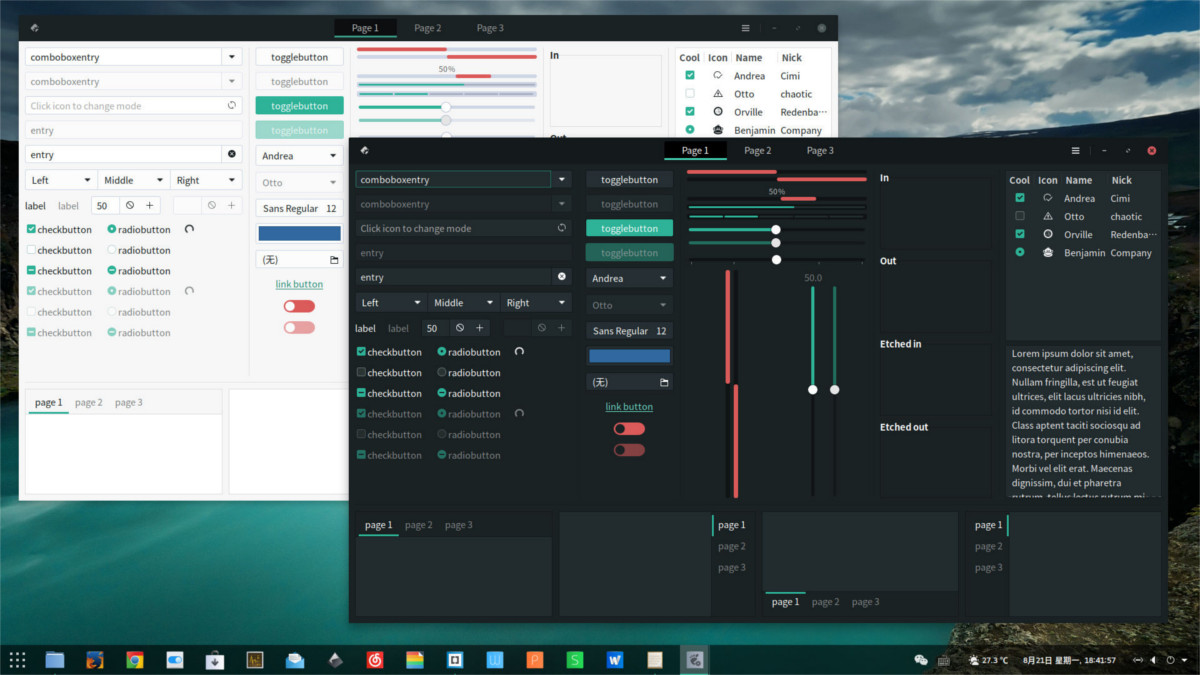
الخطوة التالية بعد تثبيت موضوع ماتشاعلى لينكس هو لتمكينه. لحسن الحظ ، إنه سمة GTK ، حيث تدعمها جميع بيئات سطح المكتب (ناقص LXqt / KDE 5). لتمكين السمة ، افتح إعدادات "المظهر" لسطح مكتب Linux وقم بتطبيقه.
لست متأكدًا من كيفية تطبيق موضوع Matcha GTK؟ إذا كان الأمر كذلك ، فأنت محظوظ! لدينا أدلة متعمقة حول كيفية تخصيص كل بيئة سطح مكتب GTK على نظام Linux. اختر سطح المكتب الذي تختاره من القائمة واقرأ لمعرفة كيفية تمكين هذا المظهر.
- قرفة
- جنوم شل
- LXDE
- زميل
- الببغاء
- XFCE4











تعليقات